面白い自撮り写真:プロのアドバイス
素早いセルフィーとは、私たち大多数が考えずにすることです。それは迅速でカジュアルなものです。対照的に、魅力的なセルフポートレートを作成することは、はるかに思考を巡らせた芸術的な作業です。セルフィーはその時のあなたの姿を表すかもしれませんが、よく構成されたセルフポートレートは、ある挑戦を表現するものです。基本的なセルフィーを超えたことを知りたい初心者の方にとって、クリエイティブなセルフポートレート写真撮影はエキサイティングな旅になることでしょう。
この挑戦に参加するには、次の記事を読んでください。これは、見事なセルフポートレートを撮るための完全ガイドです。あなたは、各カメラの設定がどのように機能し、画像の全体的な印象にどのような影響を与えるのかを理解し始めるでしょう。最後に、撮影したポートレートにより目的を加える究極の写真強化ツールを明らかにします。
パート1.セルフポートレート撮影のための必須カメラ設定
カメラの設定は、印象的なセルフポートレート写真撮影の基盤であり、画質とムードが融合するところです。そのため、カメラの可能性を最大限に引き出すのに役立つ必須のカメラ設定をまとめました:

A.絞り(アパーチャ)-被写界深度と焦点の制御
アパーチャは重要な設定です。なぜなら、これは被写体のどれだけが焦点に合っているかを直接影響するからです。推奨される範囲はf/1.8–f/2.8の間で、背景を美しくぼかしながら被写体を鋭く焦点に合わせることができます。ショットにより多くの背景のディテールを含めたい場合は、f/4からf/8の範囲を選ぶと、シーン全体を焦点に合わせることができます。
B.ISO-光の感度と画質の管理
これは、カメラの光に対する感度を管理し、セルフポートレートがどれだけクリーンに見えるか、あるいはグレイン状に見えるかに大きな役割を果たします。明るい自然光での撮影では、ISOを100–400まで低く保ち、屋内で撮影する場合は800–1600に設定します。注意すべきことは、ISOが高くなると、セルフポートレート写真にデジタルノイズやグレインが発生する可能性があることです。
C.シャッタースピード-感情と動きの捉え方
簡潔に言えば、シャッタースピードは、カメラのセンサーが光にさらされる時間を制御します。1/125 – 1/250秒の標準範囲は、クラシックで鋭いポートレートに最適です。動きや感情の要素を加えたい場合は、1/60秒の低速シャッターを推奨します。
D.フォーカスモード-自分自身を鋭く保つ
顔に焦点を合わせるには、カメラのフェイスまたはアイディテクションオートフォーカス機能を使用できます。この機能の代替方法は、腰掛ける予定のスツールなどの物体を配置し、カメラが設定されたらそれを自分自身に置き換えることです。これにより、ボケた結果を避け、各ショットで被写体をより鋭く、プロフェッショナルに見せることができます。
ボーナス:人気のセルフポートレートスタイルのクイックリファレンスチャート学んだ内容を適用するのに役立つように、以下にカメラ設定と芸術的なセルフポートレート写真撮影のスタイルを組み合わせた比較表を示します:
| スタイル | アパーチャ | ISO | シャッタースピード | クリエイティブヒント |
|---|---|---|---|---|
| ドリーミー &ソフト | f/1.8 | 100–400 | 1/125秒 | このような雰囲気を出すには、窓からの柔らかい散乱光や黄金時刻の光を使用します。 |
| シネマティックドラマ | f/2.8–f/4 | 400–800 | 1/200秒 | サイドライトまたは影を使用してムードを演出します。 |
| モーションブラーアート | f/5.6 | 100–800 | 1/30秒以下 | 三脚を使用し、ぐるぐると回るなどゆっくりと動きます。 |
| シャープ&ディテール | f/8 | 100–200 | 1/250秒 | 質感を捉えるために、明るい場所で撮影します。 |
パート2.クリエイティブなセルフポートレート写真撮影:構図とフレーミングの戦略
カメラの設定を行った後、以下のポイントを読んで、プロのようにセルフポートレートの撮影を構成する方法を学びましょう:

1.三分法とネガティブスペース
三分法: フレームを3×3のグリッドに分割します。顔を中央ではなく、左上または右下の交点(ゴールデンポイント)の近くに配置します。水平線や建築の線を上または下の三分の一の位置に合わせて、バランスの取れたシーンを作ります。例えば、ビーチで海を下の三分の一に配置し、自分自身を右の交点に配置します。
ネガティブスペース: 被写体の周りに「息抜きのスペース」を残します。空、壁、または背景などの空きスペースを利用することで、顔が際立ち、全体的にミニマリストでありながら印象的な雰囲気を演出できます。
2.背景の奥行きとレイヤー
前景の要素: 画面の端(1/4-1/3の領域)に自然の(木の枝)または人工的な(窓フレーム)の境界を使用して、フレーム効果を演出します。例えば、庭園のツタのアーチなどです。
小道具: レンズから10-20cm離れたところに花や本などの物体を持ち、ポートレートモードでぼかすことで奥行きを加えます。ヒマワリの花びらは、肌の色と暖かいコントラストを生み出します。
背景の物語性: 前景(ぼかしたコーヒー)、被写体、背景(はっきりとしたカフェのディテール)を距離を置いて(スマートフォンの場合は1.5m以上)分離することで、物語を伝えます。人混みの中で1/60秒のシャッタースピードを使用すると、動く人々をぼかし、静止した自分自身を焦点とするコントラストを演出できます。
前景や背景に物体を追加すると、写真の奥行きと豊かさがまったく変わります。これらは、シーンを設定し、物語を伝える助けとなり、平凡なセルフポートレート撮影を魅力的なものに変えます。扉や窓フレームなどの要素の間にフレームを設定して、顔に注意を向けます。
3.斬新なアングルとパースペクティブ
ハイアングル: カメラを目の高さより少し上に持ち、あごを下に向けると、顎線を細く見せ、目を強調することができます。
ローアングル: 下から撮影すると、自信とドラマを演出できます。力強いポーズや、背後の建築物を強調するのに最適です。
鏡と反射面: 鏡、水たまり、またはガラスを使用して、自分の反射と周囲の環境の両方を撮影し、レイヤーとミステリーを加えます。
パート3.FotorPeaで完璧なセルフポートレート写真を作成する
シャッターが切れ、自信のあるポーズ、引き立つ光、強い感情がすべて1枚のフレームに捉えられます。よく見ると、色が足りないとか、背景があまりにも鋭すぎると感じることがあるかもしれません。これらすべては、究極の写真強化ツール「HitPaw FotorPea」で解決できます。このツールは、豊かなトーンでパーソナルポートレート写真撮影を格上げします。最高の点は、それぞれにユニークな機能を備えたAIモデルを提供していることです。
主な機能
- アップスケールモデル: セルフィーの画質を16K解像度まで向上させ、プロフェッショナル グレードのディテールとシャープネスを簡単に実現します。
- デノイズモデル&シャープネスモデル: グレインやボケを除去し、自然な肌の質感を回復しながら、顔のディテールを残します。
- Face Model: セルフィーの目、髪、肌をシャープにし、焦点エラーやモーションブラーを修正して、リアルでビブラントな表情を引き出します。
- Color Calibration: インテリジェントなカラーマッチングにより、鈍色や露出不足のセルフィーを蘇らせ、肌の色調と照明をバランスさせて、ナチュラルで映画的な色合いを実現します。
- Low-Light Model: 高度なアルゴリズムを使用して暗いシーンを明るくし、全体的なクリアネスとコントラストを向上させながら、過剰露出やノイズを防ぎます。夜景のセルフィーに最適です。
FotorPeaでセルフポートレートを強化するステップ
上手に撮影した顔のポートレート写真が基礎をなします。HitPaw FotorPeaで最終的なムードを形作るチュートリアルを紹介します:
ステップ1.FotorPeaにアクセスし、強化する写真をインポートする強化を開始するには、デバイスでプラットフォームを起動し、メインインターフェイスから「写真を今すぐ強化」ボタンを押します。次に、「ここにファイルをドラッグ&ドロップ」ボタンを押して、ツールに写真をインポートします。
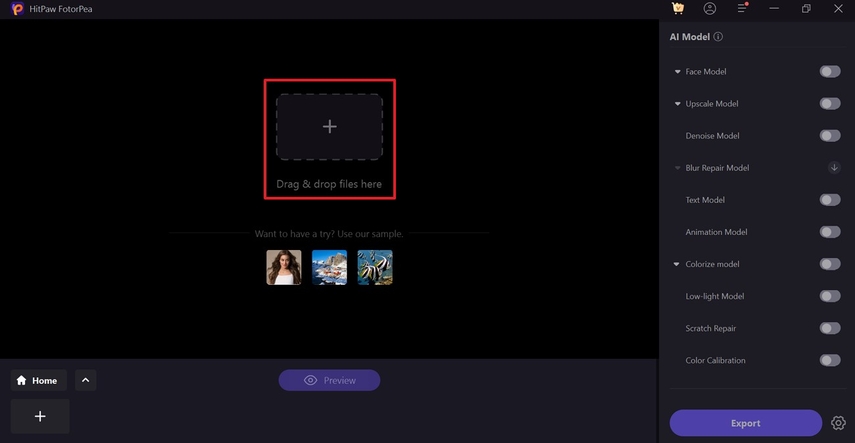
ステップ2.AIモデルを選択し、結果を確認する
インポートが完了したら、右パネルから「Upscale Model」と「Face Model」を選択します。次に、「プレビュー」ボタンをクリックして、モデルがどのような違いをもたらしたかを確認します。
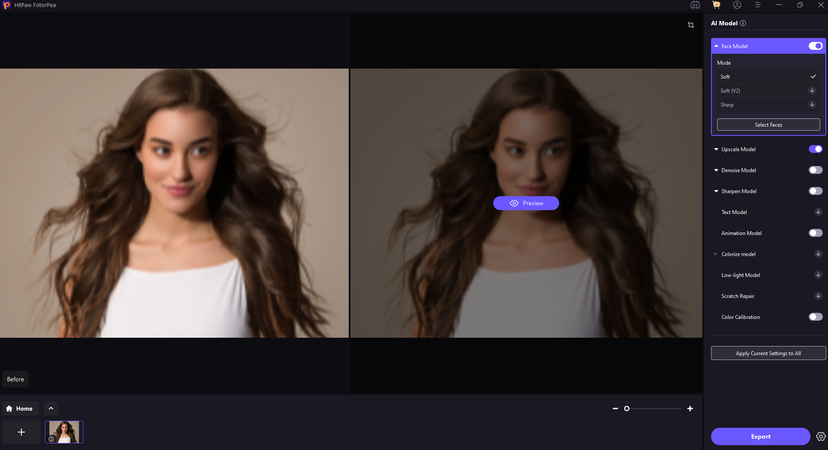
ステップ3.強化されたポートレートをデバイスに保存する
結果に満足したら、「エクスポート」ボタンを押して、強化された画像をデバイスに保存します。
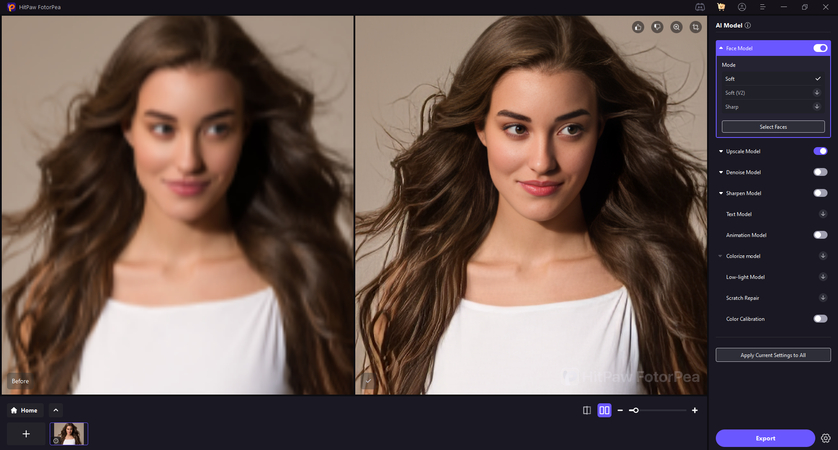
パート4.クリエイティブな自撮り写真に関する質問
Q1. 有名な写真家のセルフポートレートにはどのようなものがありますか?
A1. 多くの著名な写真家中で、Vivian Maierは鏡を使った神秘的でカンディッドなセルフポートレートで知られています。Man. Rayの超現実主義的なセルフポートレート写真は、芸術と実験的な写真の完璧な融合を提供します。
Q2. 探求できる異なるセルフポートレート写真のスタイルはどのようなものがありますか?
A2. セルフポートレートに試すことのできるさまざまなクリエイティブなスタイルには、劇的な輪郭を強調するシルエットや影が含まれます。これに加えて、ミラーセルフィーやライフスタイルポートレートでは、日常の行動を表現することができます。
Q3. 顔のポートレート写真撮影で一般的に使用される技術はどれですか?
A3. 有名な技術の中で、フレーミングと構図は一般的に使用されます。なぜなら、クローズアップフレーミングによって表情に注意を向けることができるからです。さらに、三脚とタイマーを使用すると、安定性を確保し、ポートレートの精密な構図を支援することができます。
Q4. なぜセルフポートレートに白黒を選ぶのですか?また、効果的に構成するにはどうすればよいですか?
A4. 白黒のセルフポートレートは、望ましくない色の妨害を取り除くことで、感情と表情を強調することができます。構成するには、光と影を駆使したり、背景をシンプルにして雑然としないようにして、被写体が際立つようにします。
Q5. 際立った面白いセルフポートレートを作成するにはどうすればよいですか?
A5. ユーモアなセルフポートレートを作成したい場合は、ふざけた顔のマスクや衣装などの小道具を使用します。これに加えて、編集時に漫画風のキャプションや遊び心のある編集を加えてユーモアを演出することもできます。
結論
1クリックでクリエイティブな自撮り写真を作成することで、簡単な瞬間を意味のあるものに変えることができます。このスキルをマスターするために、最適なカメラ設定から構図やフレーミングの技術まですべてをまとめました。それでも、ポートレートに輝きが足りないと感じたら、AIの強化機能を備えたHitPaw FotorPeaをダウンロードしてみてください。








 HitPaw Video Enhancer
HitPaw Video Enhancer HitPaw VoicePea
HitPaw VoicePea HitPaw Univd
HitPaw Univd 
この記事をシェアする:
「評価」をお選びください:
松井祐介
編集長
フリーランスとして5年以上働いています。新しいことや最新の知識を見つけたときは、いつも感動します。人生は無限だと思いますが、私はその無限を知りません。
すべての記事を表示コメントを書く
製品また記事に関するコメントを書きましょう。